Làm thế nào để xử lý nếu ô chứa một từ sau đó đặt một văn bản vào một ô khác?
Đây là danh sách ID sản phẩm và bây giờ tôi muốn tìm xem ô có chứa chuỗi “KTE” hay không, sau đó đặt văn bản “TRUE” vào ô liền kề như hình minh họa bên dưới. Bạn có bất kỳ cách nhanh chóng để giải quyết nó? Trong bài viết này, tôi đang nói về các thủ thuật để tìm xem một ô có chứa một từ hay không và sau đó đặt một văn bản vào ô liền kề.
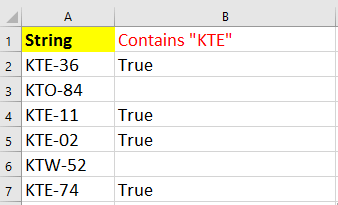
Nếu một ô chứa một từ thì ô khác bằng một văn bản cụ thể
Đây là một công thức đơn giản có thể giúp bạn nhanh chóng kiểm tra xem một ô có chứa một từ hay không, sau đó đặt văn bản vào ô tiếp theo của nó.
Chọn ô bạn muốn đặt văn bản và nhập công thức này = IF (ISNUMBER (TÌM KIẾM ("KTE", A2)), "Đúng", "") và sau đó kéo chốt điền tự động xuống các ô bạn muốn áp dụng công thức này. Xem ảnh chụp màn hình:
 |
 |
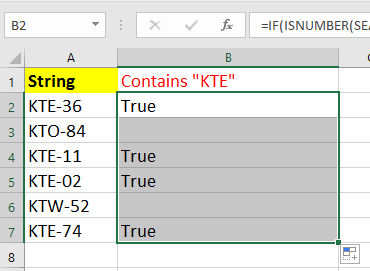 |
Trong công thức, A2 là ô bạn muốn kiểm tra xem có chứa một từ cụ thể hay không và KTE là từ bạn muốn kiểm tra, True là văn bản bạn muốn hiển thị trong một ô khác. Bạn có thể thay đổi các tham chiếu này khi cần.
Nếu ô chứa một từ thì hãy chọn hoặc đánh dấu
Nếu bạn muốn kiểm tra xem một ô có chứa một từ cụ thể hay không và sau đó chọn hoặc đánh dấu từ đó, bạn có thể áp dụng Chọn các ô cụ thể tính năng của Kutools cho Excel, có thể nhanh chóng xử lý công việc này.
| Kutools cho Excel, với hơn 300 chức năng tiện dụng, giúp công việc của bạn dễ dàng hơn. | ||
Sau khi cài đặt Kutools cho Excel, vui lòng làm như dưới đây :(Tải xuống miễn phí Kutools cho Excel ngay!)
1. Chọn phạm vi bạn muốn kiểm tra xem ô có chứa một từ cụ thể hay không và nhấp vào Kutools > Chọn > Chọn các ô cụ thể. Xem ảnh chụp màn hình:
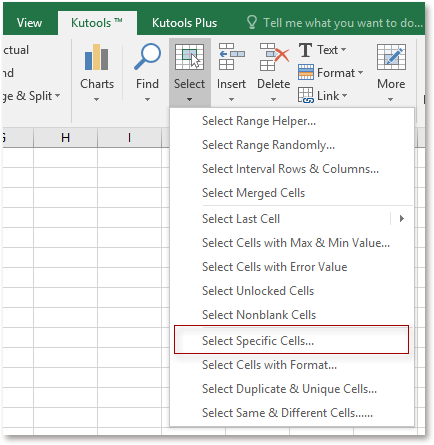
2. Sau đó, trong hộp thoại bật lên, hãy kiểm tra Pin tùy chọn và chọn Thông tin từ danh sách thả xuống đầu tiên, sau đó nhập từ bạn muốn kiểm tra vào hộp văn bản tiếp theo. Xem ảnh chụp màn hình: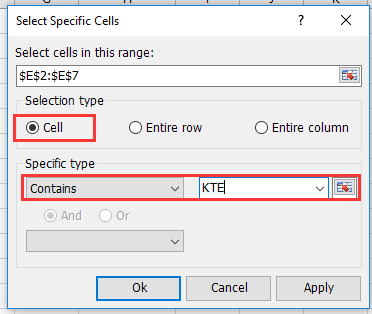
3. nhấp chuột Ok, một hộp thoại bật ra để nhắc bạn làm thế nào các ô có thể chứa từ bạn muốn tìm và nhấp vào OK để đóng hộp thoại. Xem ảnh chụp màn hình: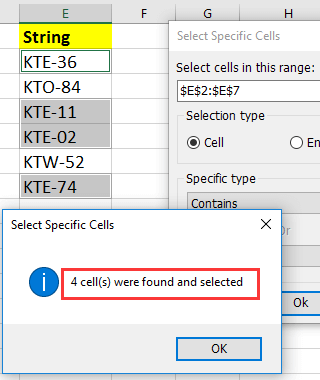
4. Sau đó, các ô chứa từ được chỉ định đã được chọn, nếu bạn muốn tô sáng chúng, hãy chuyển đến Trang Chủ > Tô màu để chọn một màu tô để làm nổi bật chúng.
Demo
Công cụ năng suất văn phòng tốt nhất
Nâng cao kỹ năng Excel của bạn với Kutools for Excel và trải nghiệm hiệu quả hơn bao giờ hết. Kutools for Excel cung cấp hơn 300 tính năng nâng cao để tăng năng suất và tiết kiệm thời gian. Bấm vào đây để có được tính năng bạn cần nhất...

Tab Office mang lại giao diện Tab cho Office và giúp công việc của bạn trở nên dễ dàng hơn nhiều
- Cho phép chỉnh sửa và đọc theo thẻ trong Word, Excel, PowerPoint, Publisher, Access, Visio và Project.
- Mở và tạo nhiều tài liệu trong các tab mới của cùng một cửa sổ, thay vì trong các cửa sổ mới.
- Tăng 50% năng suất của bạn và giảm hàng trăm cú nhấp chuột cho bạn mỗi ngày!
